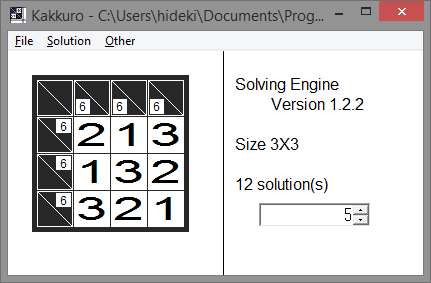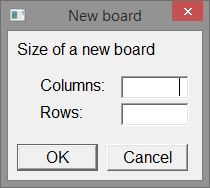
Columns に横のマスの個数を、Rows に縦のマスの個数を入力して OK ボタンを押すと、新しい盤面が作成されます。
なお、盤面のサイズに一番上の行と一番左の列は含めません。
| バージョン: | UI 1.1.1 |
| 思考ルーチン 1.2.2 | |
| 動作OS: | Windows Vista SP2以降, 32-bit または 64-bit |
| 開発言語: | C++ (Visual Studio 2012 Express) |
"Kakkuro" はカックロの問題を解きます。しかもとっても速いです。
答えがいくつもあるときは、ぜんぶ求めちゃいます。
思考過程を見ることもできます。
ぜひダウンロードして試してみてくださいませ。
只今ニコリのデカビロ入力中!
12/21 現在、まだ 32行 (およそ四分の一)(^^;
ダウンロードした zip ファイルを解凍して出来たファイルを全部同じフォルダに置いてください。
kakkuro.exe をダブルクリックすれば、起動します。
問題を解かせるには、まず問題を入力しなくちゃいけません。ここでは入力の仕方を説明します。
メニューから <File><New..> を選択するか、ctrl-n を押すと、"new board" というダイアログボックスが表示されます
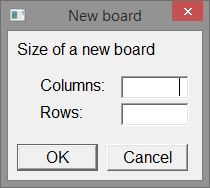
Columns に横のマスの個数を、Rows に縦のマスの個数を入力して OK ボタンを押すと、新しい盤面が作成されます。
なお、盤面のサイズに一番上の行と一番左の列は含めません。
カーソルのあるマスは水色で表示されます。黒いマスに合計を入力する場所があれば、そこにカーソルが、そうでなければ全体にカーソルが置かれます。
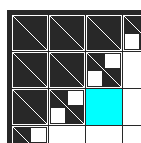
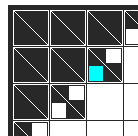
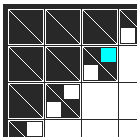
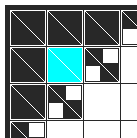
いろいろな方法でカーソルを移動できます。
[スペース]キーを押すと、カーソルのあるマスの白黒を入れ替えます。 白マスは合計を入れる黒いマスに、黒いマスは白マスに切り替わります。
カーソルが合計を入れるマスにあるとき、数を入力することができます。 数値キーだけで入力できるように、次のような動作をします。
 -> 1を入力 ->
-> 1を入力 -> ->
2を入力 ->
->
2を入力 -> -> 5を入力 ->
-> 5を入力 -> -> 9を入力 ->
-> 9を入力 ->
二桁の合計を入れたいときは、そのまま入力してしまえば、 元が何であってもその二桁の合計が入力できます。 一桁の合計を入力したいときは、0 とその合計を入力すれば OK です。 もし空白にしたいときは、0 を二回押せば空白になります。
デリートキーとバックスペースキーも使えます。 デリートキーは合計を全部消して空白にします。バックスペースキーは一の位を消します。
盤面が大きすぎてウインドウに収まらなくても大丈夫、スクロールできます。 スクロールするには次の方法が使えます。
入力した問題を保存し、後で開くことができます。問題を完成させる必要はありません。 途中までの問題もそのまま保存して、そのまま開きます。 問題を解いた後に保存しても、答えは保存されません。問題の部分だけです。
問題を解くにはメニューから <Solution><Solve it!> を選択してください。 もし問題に変なところがあれば、エラーメッセージが表示されます。 どのマスが変なのか、うまく判断できた場合は、そのマスにカーソルが移動します。 でも必ずわかるわけではありません。
答えが一つしかない場合、あっという間に解けてしまいます。どんな風に解いているのか、じっくり見たいときは、メニューから <Solution><Speed><Slower> を選択してください。
問題を解き終わると、何個、答えが見つかったダイアログボックスで表示します。
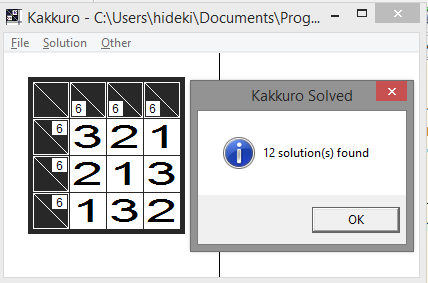
答えが複数ある時は、右側のウインドウで何番目の答えを表示するか、選ぶことができます。